Mac 向けの最高のファン制御アプリ (無料および有料) 2023
公開: 2023-03-20この詳細な投稿を読んで、2023 年に利用可能な Mac 用の最高のファン制御アプリを学び、デバイスをクールでスムーズに動作させるために試すことができます.
ラップトップを含む多くの Mac デバイスは、優れたパフォーマンス、十分なストレージ、優れた RAM パワーを備えています。 これらのデバイスでは、さまざまなアクティビティ タイプを簡単に管理し、より大きなアプリを問題なく実行できます。 しかし、長時間の使用中または高電力アプリケーションのパフォーマンスの結果としてのシステムの過熱の問題は重大です。
最高の無料の Mac クリーナー ソフトウェアを使用して、バックグラウンド プロセスをシャットダウンし、システムの速度を低下させる不要なファイルを削除し、パフォーマンスを向上させて Mac デバイスの過熱を防ぐことができます。 または、Mac 用の最高のファン制御アプリを使用して、ファンの速度を監視および管理できます。
ただし、始める前に、ファン制御プログラムが Mac でどのように役立つかを知っておくとよいでしょう。
ファン制御ソフトウェアを使用する必要があるのはなぜですか?
ゲームや、写真やビデオの編集ツールなどのその他のアプリケーションは、GPU と CPU に過度の負荷をかけます。 それらは他のアプリケーションよりも多くの熱を発生し、機能するためにかなりの量の電力を消費します。
Mac 用の最高のファン制御アプリは、システムの余分な熱を放出できるため、主にこの目的で使用されます。 その後、ハードウェアの損傷はなく、CPU が著しくまたは急速に過熱することもありません。 内部ファンの速度は、ファン制御アプリを使用して効果的に管理できます。 Mac デバイスのファンは、システムの温度と電力を制御するのに役立つことを覚えておくことが重要です。
2023 年に Mac 用の 7 つの最高のファン制御アプリのリスト
多くのプログラムが実際にファン速度制御を使用して、Mac デバイスの過熱の問題を解決しています。 オンラインで入手できる Mac 用のさまざまなファン制御アプリを調査し、それらをテストしました。 そして、あなたを助けるために、トップ7のオプションのリストを思いつきました. それでは早速始めましょう:
1. Mac のファン制御
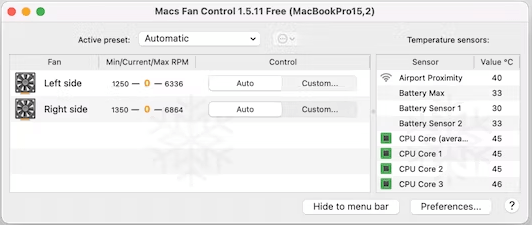
Macs Fan Control は、Mac デバイスの過熱の問題に対する最大のソリューションの 1 つです。 SMART方式を使用して温度とファン速度を監視する信頼性の高い監視センサーを備えています。 デバイスのアクションに基づいてファン速度を自動的に変更するには、デバイスで特定のオプションを作成および設定できます。
このファン制御ソフトウェアを使用すると、すべてのアクティブな温度センサーとファンのリストを 2 つの表形式で表示できます。 さらに、ここで利用できる 2 つのファン制御機能があります: カスタムと自動です。
ユーザーは、前者のソフトウェアを完全に制御し、センサーと RPM 数値を利用してファン速度を制御します。 自動ファン設定が選択されている場合、システムはファン速度を調整し、リアルタイムの情報を受け取ります。
Mac ファン制御の主な機能:
- ファンの速度と温度をリアルタイムで監視。
- ファン速度を手動で制御します。
- カスタマイズ可能な独自のファン速度プリセット。
ダウンロード中
また読む: Mac用の最高の画像ビューア
2.TGプロ
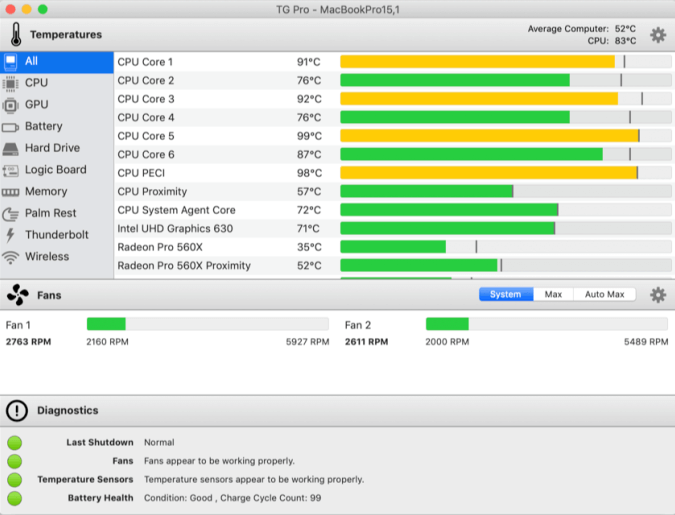
TG Pro は、ファンの速度とシステムの電力を慎重に制御するのに役立つ Mac ファン制御ツールのトップの 1 つです。 このアプリケーションを使用すると、ロジック ボード、GPU、CPU、HD 温度、およびバッテリー電源に関するすべての重要な情報に簡単にアクセスできます。
ソフトウェアの強力な診断機能により、Mac デバイスの過熱などの問題の原因を特定できます。 システムの温度が低い場合、ユーザーはファン速度を手動で調整するか、ソフトウェアに自動的に調整させることができます。
今後の参考のために、この手順の後に発生に関する広範な情報を予想できます。 TG Pro プログラムは、さらなるメンテナンスを実行し、Mac の全体的な状態を評価するための便利なツールです。
TG Pro の主な機能:
- ファン速度をより効率的に制御するためにスライダーを使用します。
- ファン速度を温度に簡単にリンクします。
- 診断ログを自動的に保存します。
ダウンロード中
3. iStats メニュー 6
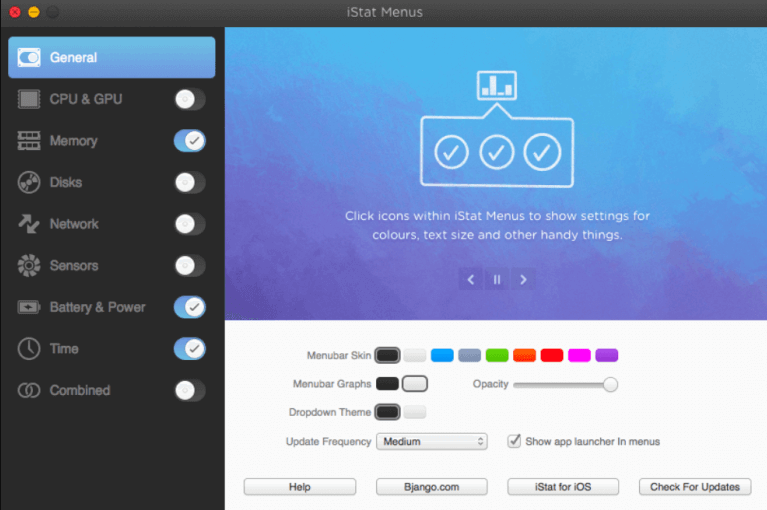
Mac 用の最高のファン制御アプリの 1 つは、現在市場で入手可能な iStat Menu 6 です。 ユーザーエクスペリエンスは、新しいモデルと互換性のあるモダンで使いやすいデザイン、さまざまなテーマと色のオプション、およびカスタマイズ可能なドロップダウンメニューで優れています.

好みに応じて、背景設定を暗いものから明るいものまで調整できます。 アプリにアクセスし、システムの CPU、ディスク、RAM、およびその他のコンポーネントのステータスを確認し、詳細なグラフを取得する方が簡単です。 アプリケーションを一時停止して、メニュー バーの機能を一時的にオフにすることができます。
理解を容易にするために、ソフトウェアは、個々のコア使用率、負荷平均、周波数、アップタイムなど、GPU と CPU のデータを正確にキャプチャして分析します。
iStats メニュー 6 の主な機能:
- 気温と天気に関する詳細な情報を提供します。
- CPU、ネットワーク、ディスク、バッテリーなどに関するリアルタイムの通知。
- 現在の温度に応じてファンの速度を制御します。
- 簡単かつ迅速にキーボードにアクセスするためのホットキー。
ダウンロード中
また読む: Mac用のベストアンインストーラー
4.SmcFanControl
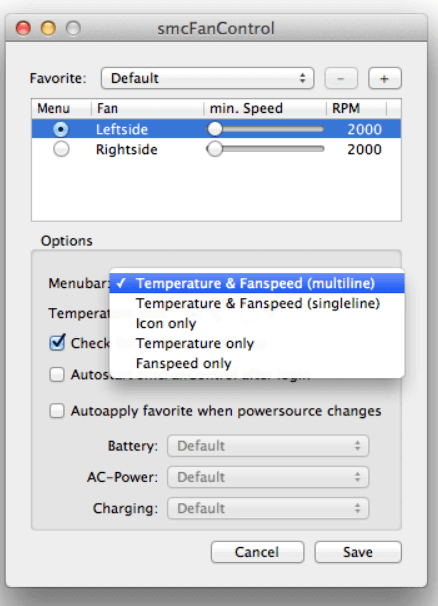
Mac ユーザーがファンの速度を監視および制御するために使用できるもう 1 つの優れたツールは、SmcFanControl です。 このプログラムを使用して、内蔵ファンの最低速度制限を変更できます。 システムが非常に熱くなった場合は、システムを冷却するためにファンの速度を上げることができます。
ユーザーは、最小ファン速度を Apple 製品の業界標準より低く設定することはできません。 このアクションは、ファン速度切り替え中のハードウェアの劣化を防ぐのに役立ちます。 このソフトウェアを使用して、ブート ディスク、CPU、および GPU の状態に関する特定の情報を調べることができ、それらのファン設定を制御できます。 これは、スムーズな操作を確保するために検討できる Mac 用の最高の無料ファン制御アプリの 1 つです。
SmcFanControl の主な機能:
- 目に見えないテキスト機能は、すべての macOS Sierra デバイスで利用でき、ダーク モードでもアクセスできます。
- その Sparkle Updater 機能には、アップグレードされた高度な機能が含まれています。
- macOS 10.7 以降のバージョンと互換性があります。
ダウンロード中
5.温度計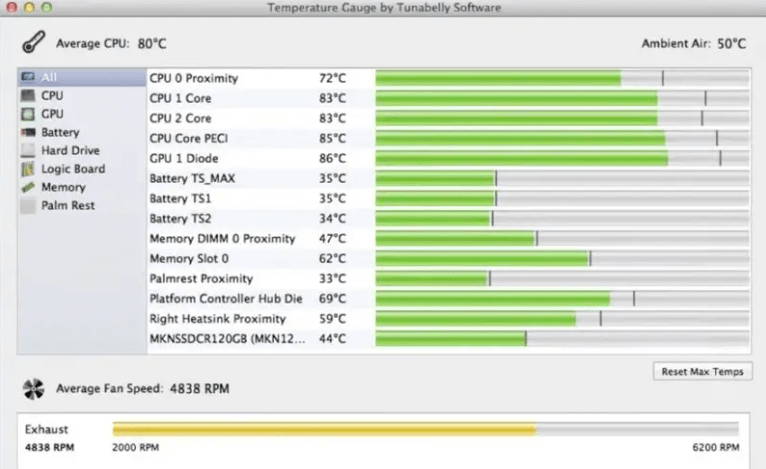
温度ゲージと呼ばれるファン速度制御アプリは、TG Pro を作成したのと同じ会社によって作成されました。 テクノロジーについてあまり知らない場合は、温度ゲージで十分です。 後で気が変わった場合は、無料で TG Pro に更新できます。 TG Pro と同様に、Temperature Gauge は何かが過熱しているときに通知し、ハードウェアの温度に関して必要なすべての情報を提供します。 いつでも、手動でファンの回転数を上げることもできます。 要するに、Temperature Gauge は、試すことができる Mac 用の最高の無料ファン制御アプリです。
温度計の主な特長:
- ファンの RPM と現在の速度を監視します。
- カスタマイズ可能なファン速度値を提供します。
- 診断データをすばやくエクスポート/レンダリングします。
- 過熱を検知するとお知らせします。
ダウンロード中
また読む: Mac用の最高の無料パーティションソフトウェア
6. HDD ファン制御
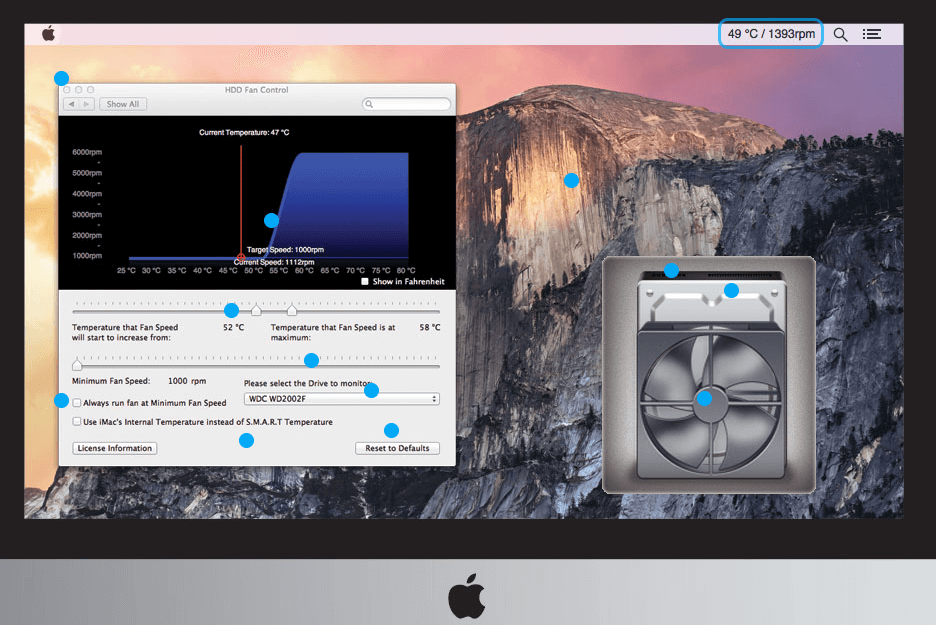
iMac の HDD と SSD の理想的な温度を維持する最も簡単な方法は、HDD ファン コントロールを使用することです。 ファンの回転数を最適化することで、ファンの騒音が大幅に低減されます。 さらに、HDD ファン制御は、ドライブの熱に基づいてファン速度を変更し、意図しないギアの過熱を防ぐため、技術者以外の方が安全に使用できます。
このツールの最大の特徴は、Apple のデフォルトの温度センサーに依存しないことです。 代わりに、ハードディスクに内蔵された SMART インターフェイスを使用して、必要な情報を取得します。 HDD または SSD に SMART インターフェイスがない場合でも、プログラムは他のセンサーに基づいてハードウェアの温度を適切に推測します。
ファンの rpm と HDD の温度の間に独自の関係を構成することで、温度、冷却、およびノイズの間で理想的なバランスを取ることができます。
HDD ファン制御の主な機能:
- ファンの現在の速度と HDD の温度を示すステータス バーを表示します。
- ファンの騒音をなくします。
- SMART インターフェイスからデータにアクセスします。
- ファンを自動的に制御して、最適な SSD/HDD 冷却を実現します。
ダウンロード中
7.ハードウェアモニター
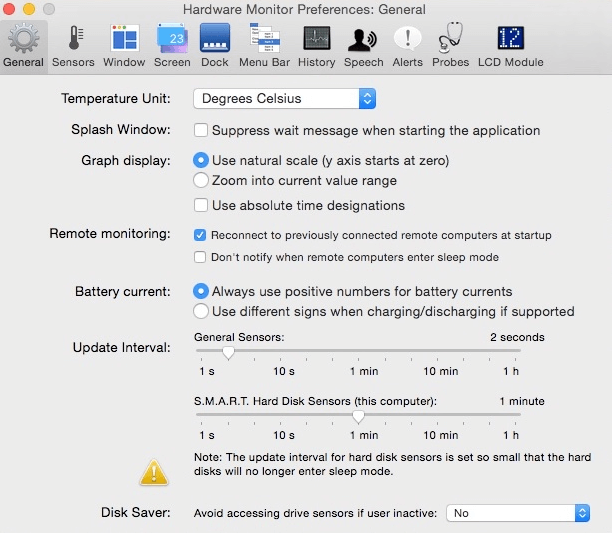
最後になりましたが、この Mac ユーティリティを使用すると、マシンの現在の状態に関する包括的なデータに完全にアクセスできます。 このアプリは、バッテリー、プロセッサの種類、ディスク ドライブ、温度センサー、物理メモリと仮想メモリなどに関する完全な情報を提供します。 このファン コントロールには、操作方法と利用可能な機能を説明する統合マニュアル ガイドが付属しています。 ソフトウェアは、メニューバーとドックに現在の周囲温度も表示します。
ハードウェア モニターの主な機能:
- さまざまな表示モードが用意されています。
- 強力でユニークなコントロール オプション。
- リアルタイムの電力使用量の監視。
- 迅速かつ効率的なカスタマー サポート。
ダウンロード中
また読む: Mac CPU温度モニターアプリ
Mac 用ファン コントロール アプリに関する最終的な言葉
デバイスのファンが常にフル パワーで動作している場合、Mac ラップトップの寿命が短くなる可能性があります。 全体として、マシンにどれだけのプレッシャーをかけ、どのようにサポートするかによって、マシンがどれだけ長く耐えられるかが決まります。 Mac 用の最高のファン制御ソフトウェアを使用することは、Mac の耐久性を向上させる確実なアプローチの 1 つです。
この記事が有益で役立つことを願っています。 Mac ファン コントロール アプリに関するご質問やより良い提案がありましたら、下のコメント ボックスでお知らせください。 技術関連の情報については、ソーシャル メディアで当社をフォローし、ニュースレターを購読してください。
